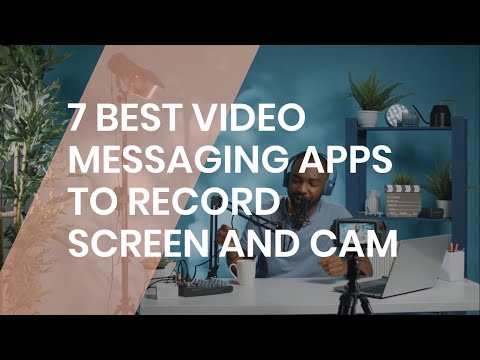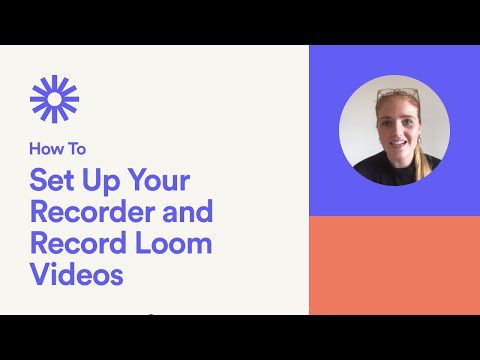Seja um tutorial em vídeo, um vídeo de produto ou uma apresentação, gravar sua tela é algo que você simplesmente não pode evitar.
A pandemia afetou enormemente o funcionamento das coisas, e o conteúdo de vídeo está entre as muitas coisas que ganharam enorme popularidade desde o início. O conteúdo de vídeo está testemunhando seu período de ouro, em uma época em que o trabalho em casa se tornou o novo normal e o trabalho remoto está se tornando uma realidade do setor.
Esperar que um membro da equipe crie um tutorial em vídeo ou uma apresentação é tão comum quanto esperar que alguém envie um e-mail. Além disso, a comunicação por vídeo é muito mais conveniente do que qualquer forma de escrita.
Mesmo se mantivermos o lado comercial da história de lado, o conteúdo de vídeo está testemunhando um grande boom com um aumento de criadores de conteúdo para plataformas de mídia social como YouTube, Instagram, LinkedIn e muito mais. O conteúdo de vídeo pode realmente existir em formas infinitas, mas gravações de tela e um feed de câmera estão entre as formas mais fáceis e versáteis de criar conteúdo de vídeo. Na verdade, as gravações de tela são os padrões do setor ao criar tutoriais ou apresentações em vídeo para sua equipe.
Agora que sabemos a importância de criar um excelente conteúdo de vídeo, vamos ver alguns dos melhores aplicativos de gravação de tela. Compilamos alguns dos melhores aplicativos de mensagens de vídeo para o trabalho para gravar sua tela e câmera.
últimas postagens
Tear
Se você precisa gravar vídeos em movimento e não tem tempo para nenhuma edição sofisticada, definitivamente deve considerar o Loom. Faça a si mesmo uma pergunta aqui: por que enviar gravações de tela é um incômodo? Algumas respostas comuns seriam que requer uma largura de banda séria, ocupa uma grande quantidade de espaço em disco nos dispositivos emissor e receptor ou é muito mais exigente do que escrever um texto simples.
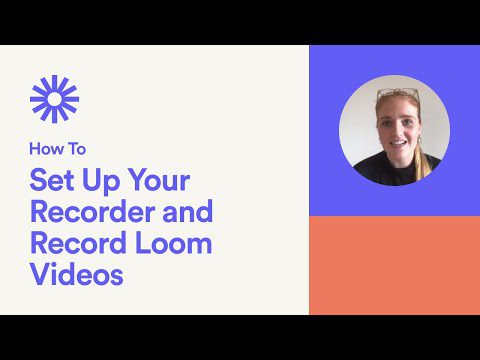
O Loom tem uma solução para todas as respostas acima com suas ofertas espetaculares. Chegando aos seus benefícios, o Loom permite gravar imagens de tela e webcam com um único clique sem ter que alternar entre diferentes entradas de vídeo e áudio. Você pode aproveitar o Loom e seus benefícios no Mac, iOS, Windows e Android por meio do aplicativo ou pode optar pela extensão do navegador.
Este utilitário resolve o problema de largura de banda e espaços de armazenamento criando um link de vídeo exclusivo para todos os seus vídeos gravados que você deseja compartilhar. O receptor só precisa clicar no link e transmitir seu vídeo sem alocar espaço em disco. Sem mencionar que esse método é muito mais fácil do que fazer upload e download de um grande arquivo de vídeo toda vez que alguém quiser ver o vídeo.
Vmaker
Vmaker é outro ótimo gravador de tela que permite gravar vídeos da melhor qualidade com o mínimo de esforço. Este utilitário oferece a opção de gravar sua tela, câmera ou tela de gravação e webcam em qualidade 4K com o clique do mouse. Você ainda pode adicionar anotações aos seus vídeos usando as ferramentas de anotação no aplicativo Vmaker.

O Vmaker também fornece algumas opções básicas de edição, como cortar, aparar, mesclar e girar, que permitem adicionar um toque profissional às suas gravações de tela. Você pode baixar ou compartilhar os vídeos com um único clique.
Embora você sempre possa gravar sua tela usando o método convencional baseado em aplicativo, o Vmaker permite que você use o Max para gravar reuniões. Max é o assistente virtual do Vmaker que permite gravar suas reuniões quando você as marca no convite da reunião usando [email protected]
Em seguida, você pode compartilhar vídeos com o modo de visualização apenas uma vez, também conhecido como “Snapchat para trabalho”, que permite que o receptor veja os vídeos apenas uma vez antes de expirarem. Este modo é perfeito para enviar informações confidenciais que você não deseja que sejam armazenadas no dispositivo do receptor por motivos de segurança. Você pode gravar quantos vídeos quiser, mas pode precisar de uma assinatura para gravar reuniões longas sem limite de duração.
Screencast-O-Matic
O Screencast-O-Matic é um gravador de tela multiuso que não apenas permite gravar sua webcam e tela, mas também captura capturas de tela em movimento. A interface do usuário é bastante simples e você obtém quatro opções diretas assim que entra no aplicativo; Faça capturas de tela, inicie o gravador, abra o editor e abra uploads.
Assim como as menções anteriores nesta lista, o Screencast-O-Matic permite gravar sua tela e webcam, mas possui alguns recursos exclusivos que o destacam nesta lista.

O gravador de tela no Screencast-O-Matic permite personalizar os dispositivos de entrada para sua webcam e alimentação de microfone. Além disso, você pode optar por incluir o áudio do computador ou usar suas próprias narrações sem o áudio do computador.
Assim que você concluir sua gravação, poderá encontrar seus vídeos na seção de gravações. Você pode optar por usar seus vídeos como eles são, mas você não gostaria de perder as ferramentas de edição de vídeo fáceis de usar do Screen-O-Matic.
Ferramentas de edição do Screen-O-Matic
As ferramentas de edição do Screencast-O-Matic são um charme absoluto. Este utilitário pode executar algumas funções fantásticas, como tela verde, legendas automatizadas, anotações, adição de sobreposições, adição de texto ou gráficos no vídeo e muito mais. Essas ferramentas úteis de edição garantem que seu vídeo pareça profissional com o mínimo de esforço.
Você sempre pode adicionar fotos e gráficos do seu dispositivo, mas o Screencast-O-Matic oferece uma variedade vívida de imagens, vídeos e faixas de música que tornam seus vídeos mais atraentes para os espectadores. Observe que o estoque de multimídia está disponível apenas no plano premier.
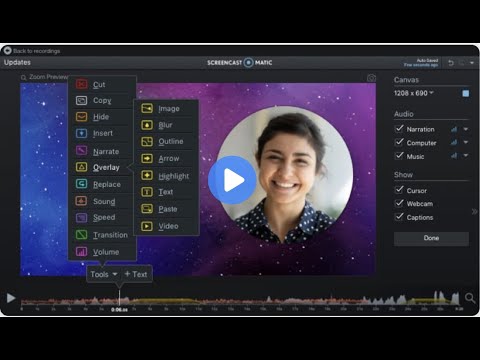
Por último, mas não menos importante, o Screencast-O-Matic oferece uma das opções de compartilhamento de vídeo mais versáteis do mercado. Para começar, você pode compartilhar seus vídeos no Facebook, Twitter, YouTube, Google Drive, e-mail e muito mais. Mas espere, há mais do que isso! Você também pode usar o serviço de hospedagem de vídeo integrado do Screencast-O-Matic, que permite enviar seus vídeos para seus próprios servidores.
Você pode pular a parte de upload e download do envio de vídeos para cada receptor e sair enviando links para seus vídeos. Observe que você recebe apenas 25 GB de hospedagem gratuita e terá que se inscrever no plano premium para usar ainda mais o serviço.
Gravador de tela Movavi
Gravador de tela Movavi certamente faz o trabalho principal de gravar bem sua tela e webcam, mas os poucos recursos bem pensados em toda a interface do usuário o tornam obrigatório. Os recursos de gravação de tela neste utilitário são bastante semelhantes ao resto do lote; você pode gravar sua tela com ou sem o feed da webcam, pode optar por usar o áudio do sistema e salvar os arquivos ou editá-los.
A parte exclusiva do Movavi permite agendar suas gravações; você pode escolher uma data e hora para o início da gravação, e o Movavi inicia automaticamente a gravação da tela com suas configurações preferidas. Além disso, você pode optar por mostrar suas teclas e movimentos do mouse no vídeo. Ocultar suas teclas é essencial ao inserir informações confidenciais, como senhas, ao fazer um vídeo de gravação de tela.
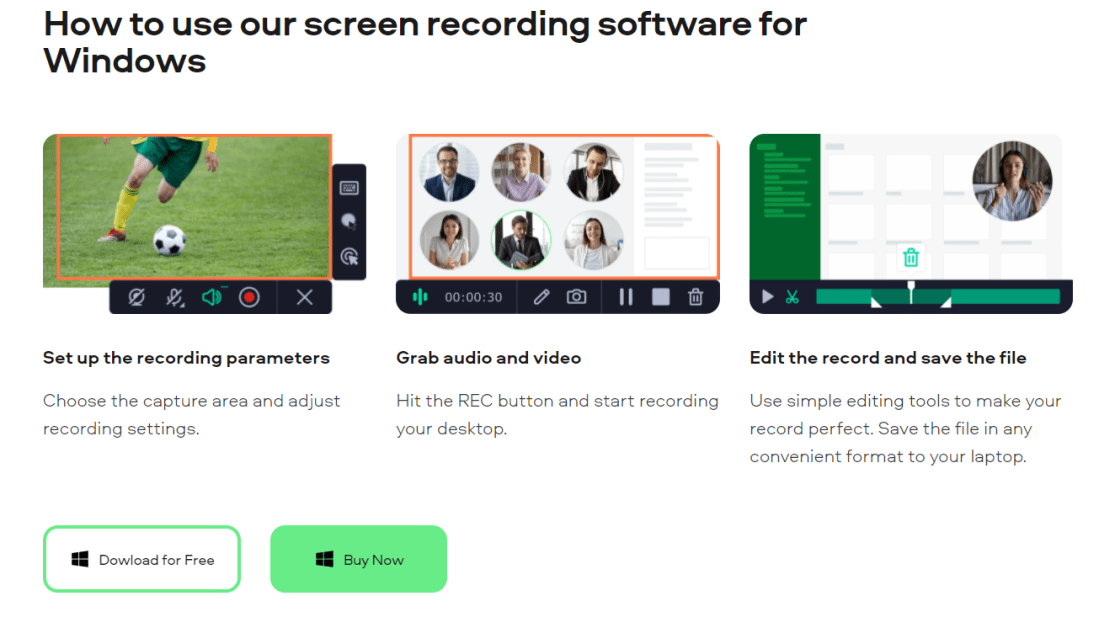
Você também pode desenhar nos vídeos durante a gravação para torná-los mais atraentes para seu público. Outro ótimo recurso que o Movavi traz para a mesa é a gravação de áudio separadamente. Você pode argumentar que apenas gravar áudio não é nada especial, e muitos outros aplicativos também podem fazer isso. Embora isso seja verdade, pense em uma situação em que você está gravando um vídeo e tem que começar de novo só porque você estragou o áudio ou se atrapalhou durante o processo de gravação.
A opção “gravar apenas áudio” permite gravar a narração do vídeo, que você pode anexar ao seu vídeo facilmente usando o editor de vídeo. Observe que o pacote Gravador de tela e editor de vídeo da Movavi oferece acesso a todos os recursos profissionais de edição e gravação. Você só terá os recursos básicos de gravação se optar pelo aplicativo Screen Recorder da Movavi.
Vidyard
Claro, os gravadores de tela mencionados acima oferecem conjuntos de recursos impressionantes para usuários casuais e avançados, mas espere até ouvir sobre Vidyard. Embora você sempre possa usar o Vidyard para gravações de tela casuais, esse utilitário brilha quando você o desafia com um fluxo de trabalho de nível industrial em grande escala. O Vidyard é uma ferramenta perfeita para criar vídeos em vários gêneros diferentes, como demonstrações de software, vídeos de suporte ao cliente, apresentações de vendas e muito mais.

Você pode gravar facilmente sua tela e webcam e até criar miniaturas atraentes para seus vídeos através do Vidyard. Além disso, você pode integrar seus vídeos perfeitamente ao Gmail, Outlook e outras ferramentas de negócios. Você pode até optar por reproduzir visualizações de vídeo no e-mail do destinatário, o que aumenta enormemente a aquisição de usuários do vídeo. O Vidyard até notifica você quando alguém assiste ao seu vídeo, e as ferramentas analíticas desse utilitário são um negócio obrigatório.
A Vidyard tem recursos dedicados para marketing, vendas, necessidades corporativas e empresariais; você obtém recursos impressionantes, como hospedagem de vídeo dedicada, reprodução interativa, análise de vídeo e SEO e hubs de vídeo.
O recurso de reprodução interativa é um diferencial, pois permite que você incorpore seus vídeos em qualquer lugar da Web, facilitando a visualização do vídeo pelos espectadores. Análise de vídeo e SEO são outros ótimos recursos que fornecem uma visão do desempenho do seu vídeo e o otimizam para melhores classificações nos mecanismos de pesquisa.
Wondershare DemoCreator
O DemoCreator da Wondershare é um dos combos de gravação de tela e edição de vídeo mais ricos em recursos e bem pensados em todo o lote. Mais uma vez, os recursos de gravação de tela são saudáveis e não faltam nada que você possa precisar; você obtém um recurso de desenho de tela em tempo real e captura de tela com um clique com ou sem as imagens da webcam e muito mais. Você também pode agendar gravações de acordo com suas necessidades e editar vídeos em movimento. Além disso, você pode editar seu vídeo e áudio em faixas separadas, tornando a edição mais conveniente e fácil.
O pacote de efeitos e as opções de edição fazem do Wondershare DemoCreator uma ferramenta fantástica para empresas ou usuários regulares. Primeiro, vamos falar sobre o recurso Virtual Human! O recurso Virtual Human é semelhante ao Animojis da Apple, que essencialmente cria uma figura humana virtual que imita suas expressões faciais e áudio. Você pode usar esse humano virtual como narrador de seus vídeos e imaginar o impacto duradouro que terá em seus espectadores.
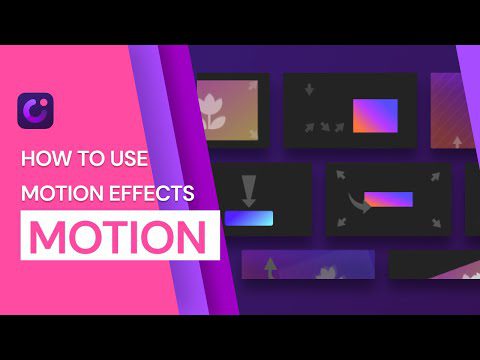
Em seguida, temos o recurso de adicionar animações ao seu vídeo ou até mesmo criar uma cena animada inteira com o mínimo esforço. Você pode escolher entre vários temas de localização diferentes, temas de personagens e muito mais. Além disso, você pode controlar as expressões faciais e os movimentos das mãos desses personagens e criar uma cena animada completa em apenas alguns cliques.
Compartilhar seus vídeos através do DemoCreator é outra USP. Ele oferece várias opções de compartilhamento para você escolher. Você pode criar um link compartilhável para seus vídeos ou decidir criar um código incorporado que pode ser colado em qualquer lugar na web.
Komute
Se você é um recrutador de emprego, deve conhecer a dor de selecionar candidatos que não correspondam aos critérios de trabalho ou não entendam bem o perfil do trabalho. A maioria das listas de empregos na internet está em forma escrita, o que é uma razão significativa para que vários candidatos impróprios acabem na sua caixa de entrada.
Que tal postar uma mensagem em vídeo que liste tudo o que você precisa em seu próximo funcionário? A ideia faz todo o sentido, pois os vídeos são muito mais fáceis de entender e é mais difícil perder o foco enquanto assiste a um vídeo do que lendo a mesma coisa por escrito.
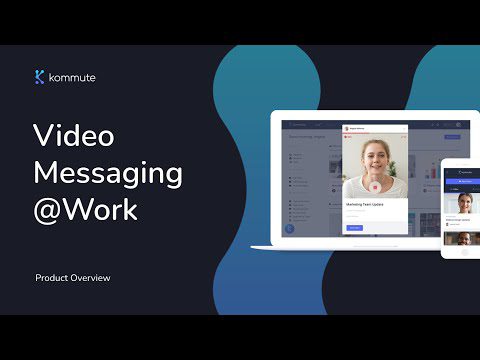
Se a ideia de postar um anúncio de emprego em vídeo o excita, então você definitivamente deveria conferir Komute, que é uma plataforma de criação de vídeos dedicada para recrutadores. A melhor parte do Kommute é que ele não é um gravador de tela comum, mas um conjunto completo de recursos dedicados a aprimorar sua campanha de recrutamento.
Você pode esperar um aumento significativo na taxa de resposta dos candidatos que se candidatam à listagem. Em seguida, você pode pedir aos candidatos pré-selecionados que respondam fazendo um vídeo através do Kommute. Uma resposta em vídeo permite que você julgue as habilidades de comunicação dos candidatos sem sequer começar o processo de entrevista.
Chegando aos recursos de gravação de vídeo, o Kommute permite que você use seu logotipo e esquemas de cores para dar um sabor autêntico aos vídeos. Além disso, você pode criar uma biblioteca interna de todos os seus vídeos e controlar a acessibilidade da biblioteca de vídeos. Enviar e receber respostas de vídeo usando o Kommute é como usar um mensageiro com vídeos, e você pode ver todo o histórico de respostas em um único chat. Você pode incorporar ainda mais os vídeos de recrutamento em qualquer lugar da Internet usando os códigos de incorporação de vídeo.
Conclusão
Os vídeos estão se tornando uma forma comum de comunicação a cada dia que passa, e criar um vídeo de gravação de tela padrão é algo que todo empregador exige de seus funcionários. O artigo acima inclui os melhores aplicativos de gravador de tela que permitem gravar sua tela e webcam.
Resumindo o pouco acima, você pode usar o Vidyard se quiser um gravador de tela para o seu negócio. Loom, Vmaker e Screen-O-Matic são ótimos gravadores de tela para todos os fins que servem ao seu propósito para usuários e empresas regulares. Você pode usar o WonderShare DemoCreator se quiser ir além para adicionar animações e editar melhor suas gravações de tela. O Kommute, por outro lado, é uma ferramenta dedicada de gravação e mensagens de vídeo orientada por recrutamento.
Agora você pode ler Como tirar uma captura de tela no Windows 11.
Talvez você queira assistir a uma versão em vídeo deste artigo.
Faça Like e inscreva-se no canal do Youtube etechpt.com.